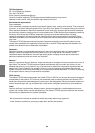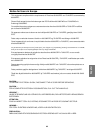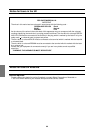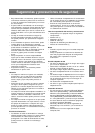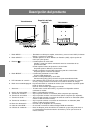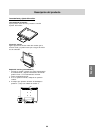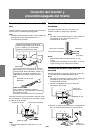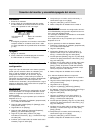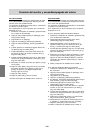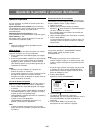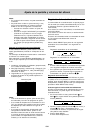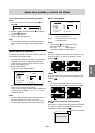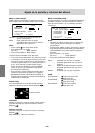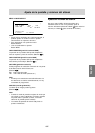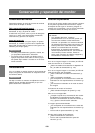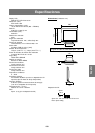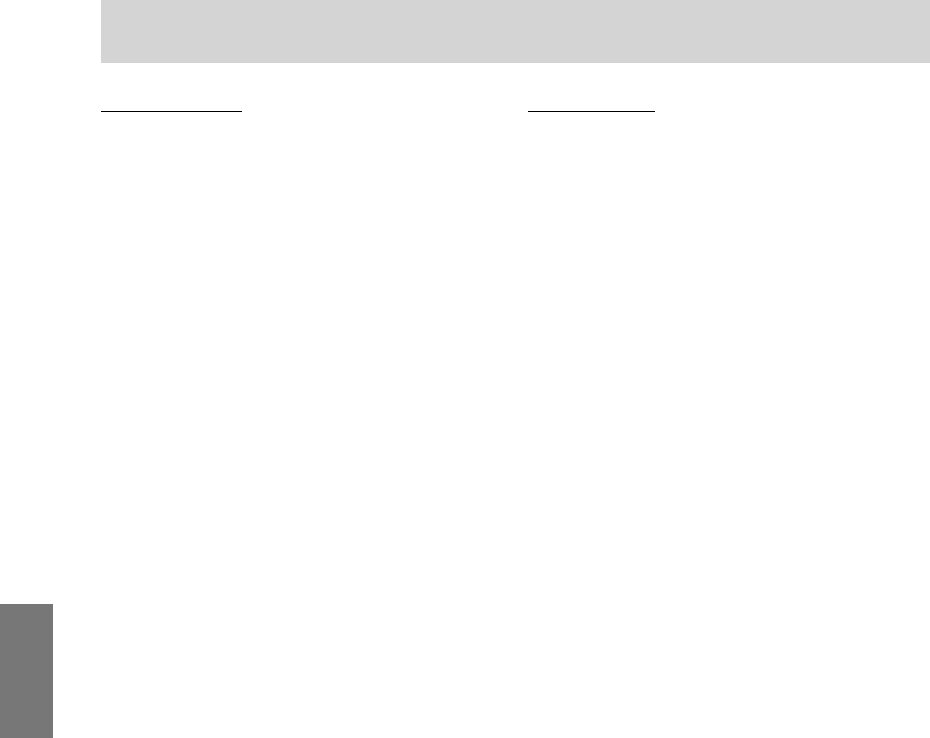
102
Conexión del monitor y encendido/apagado del mismo
Para Windows2000
Instalación de la información de configuración del moni-
tor en Windows2000 y configuración del perfil ICC del
monitor como valor predeterminado.
Los mensajes de Windows mencionados a continuación
se refieren la versión inglesa.
En la explicación se da por supuesto que la unidad de
disquetes es la "A".
1. Introduzca el Disquete de utilidades (proporcionado)
en la unidad A del ordenador.
2. Haga clic sobre el botón [Start]. En [Settings], selec-
cione [Control Panel].
3. Haga doble clic en [Display].
4. Haga clic en [Settings], [Advanced] y [Monitor].
5. Haga clic sobre [Properties], [Driver] y [Update Dri-
ver].
6. Cuando aparezca el Asistente [Upgrade Device Dri-
ver Wizard], haga clic sobre [Next].
7. Compruebe [Display a list of the known drivers for
this device so that I can choose a specific driver] y
haga clic sobre [Next].
8. Cuando aparezca [Models], haga clic en [Have disk],
confirme con [Copy manufacturer´s files from:] [A:] y
haga clic sobre [OK].
9. Seleccione el monitor en la lista que aparece y haga
clic en [Next].
10.Haga clic sobre [Next], asegúrese de que el nombre
del monitor aparece en la pantalla y haga clic en
[Finish]. Si aparece [The Digital Signature Not
Found], haga clic en [Yes].
11.Haga clic sobre [Close].
12.Haga clic sobre [OK] y cierre la ventana.
13.Retire el Disquete de utilidades de la unidad A.
Para WindowsMe
Instalación de la información de configuración del moni-
tor en WindowsMe y configuración del perfil ICC del mo-
nitor como valor predeterminado.
Los mensajes de Windows mencionados a continuación
se refieren a la versión inglesa.
En la explicación se da por supuesto que la unidad de
disquetes es la "A".
Si ya ha aparecido "Add new Hardware Wizard":
1. Introduzca el Disquete de utilidades (proporcionado)
en la unidad A del ordenador.
2. Compruebe [Specify the location of the driver
[Advanced]] y haga clic sobre [Next].
3. Compruebe [Display a list of all the drivers in a
specific location, so you can select the driver you
want.] y a continuación haga clic sobre [Next].
4. Cuando aparezca [Models], haga clic en [Have disk],
confirme con [Copy manufacturer´s files from:] [A:] y
haga clic sobre [OK].
5. Seleccione en la lista los datos del monitor y a conti-
nuación haga clic sobre [Next], [Next] y [Finish]. Si
aparece el "Add new Hardware Wizard", repita los
comandos de instalación empezando por el paso 2
antes descrito.
6. Retire el Disquete de utilidades de la unidad A.
Si el "Add new Hardware Wizard" no apareció:
1. Introduzca el Disquete de utilidades en la unidad A
del ordenador.
2. Haga clic sobre el botón [Start]. En [Settings], selec-
cione [Control Panel].
3. Haga doble clic en [Display].
4. Haga clic en [Settings], [Advanced] y [Monitor].
5. En [Options], seleccione [Automatically detect Plug &
Play monitors] y haga clic sobre [Change].
6. Compruebe [Specify the location of the driver
[Advanced]] y haga clic sobre [Next].
7. Compruebe [Display a list of the drivers in a specific
location, so you can select the driver you want.] y
haga clic sobre [Next].
8. Cuando aparezca [Models], haga clic en [Have disk],
confirme con [Copy manufacturer´s files from:] [A:] y
haga clic sobre [OK].
9. Seleccione los datos del monitor y a continuación
haga clic sobre [Next], [Next] y [Finish].
10.Compruebe que los datos del monitor aparecen en
la pantalla y a continuación haga clic en [Apply].
11.Haga clic sobre [OK] y cierre la ventana.
12.Retire el Disquete de utilidades de la unidad A.